La tecla Mayús es una tecla muy útil en el teclado de una computadora Mac . Te permite ingresar caracteres en mayúsculas, símbolos especiales o activar atajos de teclado.
¿Pero dónde está la tecla Mayús en Mac ? ¿Cómo reconocerlo y utilizarlo? Aquí hay algunas respuestas.
Ubicación de la tecla Mayús en Mac
La tecla Mayús suele estar representada por un símbolo de flecha hacia arriba (⇧) .
En los teclados de Mac y como la mayoría de los teclados, la tecla Mayús se encuentra en la esquina inferior izquierda . La tecla Mayús generalmente se encuentra en el mismo lugar en todos los teclados. Por lo que incluso con un teclado externo debería reconocerse automáticamente.
La tecla Mayús también se encuentra en la parte superior izquierda del teclado de Mac, justo al lado de la tecla Bloq Mayús. Lleva una flecha hacia arriba en negrita. En algunos teclados Mac, hay una segunda tecla Mayús en el extremo derecho del teclado alfabético, que tiene la misma función que la de la izquierda.
¿Qué es la tecla Mayús en Mac?
La tecla Mayús es una tecla modificadora que le permite cambiar el comportamiento de otras teclas del teclado. Se utiliza principalmente para ingresar letras mayúsculas, símbolos y caracteres especiales .
Funciones de la tecla Mayús en Mac
La tecla Mayús en Mac tiene varias funciones, según el contexto y las teclas con las que se combina. Ahora que conoce la ubicación de la tecla Mayús en Mac, aquí hay algunos ejemplos:
- La tecla Mayús le permite ingresar letras mayúsculas, símbolos y caracteres especiales , que normalmente son inaccesibles en un teclado. Por ejemplo, para escribir un signo de exclamación, debes presionar Mayús y la tecla 1 al mismo tiempo.
- La tecla Mayús también le permite cambiar la configuración del programa y la aplicación . Por ejemplo, para iniciar su Mac en modo seguro, debe mantener presionada la tecla Mayús durante el inicio.
- La tecla Mayús se utiliza en muchas combinaciones de teclas que sirven como atajos de teclado . Por ejemplo, para copiar un elemento seleccionado, presione Comando + C. Para pegar el elemento copiado, presione Comando + V. Para deshacer la última acción, presione Comando + Z.
¿Cómo usar la tecla Mayús en Mac?
Para usar la tecla Mayús en Mac, debes mantener presionada la tecla Mayús y otra tecla al mismo tiempo . Por ejemplo, para escribir un signo de exclamación, debe presionar Mayús y la tecla 1 simultáneamente.
Las ventajas de la tecla Mayús en Mac
La tecla Mayús en Mac tiene muchos beneficios para los usuarios. Ella permite:
- Ahorra tiempo y eficiencia evitando utilizar el ratón o el trackpad para determinadas acciones.
- Acceda a funciones avanzadas y personalizadas según sea necesario.
- Facilite la entrada de texto y evite errores ortográficos o tipográficos.
La tecla Mayús: ¿por qué es importante?
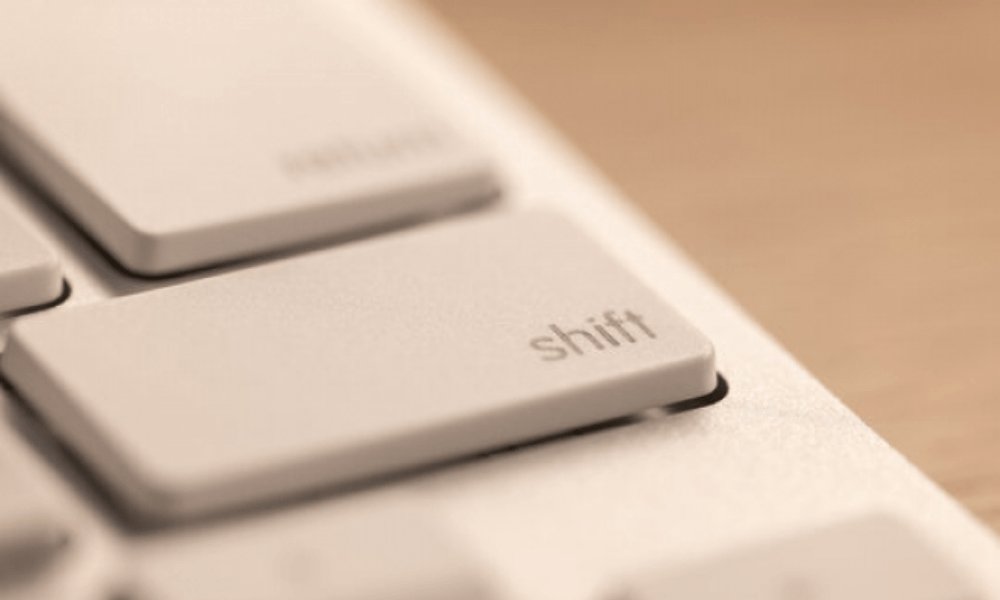
La tecla Mayús es una tecla importante porque te permite respetar las reglas de tipografía y puntuación. Por ejemplo, debes utilizar una letra mayúscula al principio de una oración, después de un punto o para un nombre propio. También debe utilizar símbolos especiales como comillas (“”) , apóstrofes (’) o guiones (–) .
La tecla Mayús también es una tecla importante porque brinda acceso a funciones avanzadas y prácticas de Mac. Por ejemplo, permite realizar capturas de pantalla, buscar texto en un documento o en la web, o incluso cambiar el volumen o el brillo de la pantalla.
La tecla Mayús en Mac: ¿cómo mejorarla?
La tecla Mayús ya es muy útil, pero hay formas de mejorarla aún más. A continuación se ofrecen algunos consejos y trucos para optimizar el uso de la tecla Mayús en Mac:
- Puedes personalizar los atajos de teclado que utilizan la tecla Mayús en las Preferencias del Sistema de tu Mac Para hacer esto, haga clic en el Apple (), luego en Preferencias del Sistema , luego en Teclado y luego en Atajos . Verás una lista de categorías de accesos directos, como Captura de pantalla , Servicios o Funciones del teclado . Puede cambiar las combinaciones de teclas haciendo clic en ellas y presionando las teclas que desee.
Este vídeo puede resultarte útil:
- Puede habilitar la de teclas lentas que le permite presionar y soltar la tecla Mayús antes de presionar otra tecla. Esto puede resultar útil si tiene problemas para mantener presionada la tecla Mayús. Para habilitar esta función, haga clic en el Apple (), luego Preferencias del sistema , luego Accesibilidad , luego Teclado y luego Opciones de hardware . Marque la Habilitar teclas lentas y luego ajuste el retraso según sus preferencias.
- Puede utilizar software como [ Karabiner-Elements ] que le permite cambiar el comportamiento de la tecla Mayús y otras teclas del teclado. Por ejemplo, puede hacer que la tecla Mayús derecha actúe como una tecla Intro o que la tecla Mayús izquierda actúe como una Comando . También puede crear macros que realicen acciones complejas con solo presionar la tecla Mayús.
Preguntas frecuentes
¿Cuál es la diferencia entre la tecla Mayús y la tecla Bloq Mayús?
La tecla Bloq Mayús se encuentra en la parte superior izquierda del teclado de Mac, justo al lado de la tecla Mayús. Tiene el símbolo de una flecha hacia arriba con un candado. La diferencia entre las dos claves es que:
- La tecla Mayús le permite ingresar una sola letra mayúscula o símbolo a la vez, mientras mantiene presionada la tecla1.
- La tecla Bloq Mayús le permite ingresar varias letras mayúsculas o símbolos en sucesión, presionando la tecla una vez para activarla o desactivarla.
¿Cuál es la diferencia entre la tecla Mayús y la tecla de opción (o alt)?
La tecla de opción (o alt) se encuentra en la parte inferior izquierda del teclado de Mac, justo al lado de la tecla Mayús. Lleva un símbolo que representa una opción o alternativa. La diferencia entre las dos claves es que:
- La tecla Mayús le permite ingresar símbolos y caracteres especiales que normalmente son inaccesibles en un teclado.
- La tecla de opción le permite ingresar símbolos y caracteres especiales que son específicos del teclado Mac o de ciertos idiomas.
¿Cuál es la diferencia entre la tecla Mayús y la tecla Comando (o cmd)?
La tecla comando (o cmd) se encuentra en la parte inferior izquierda del teclado Mac, justo al lado de la tecla opción. Lleva un símbolo que representa una orden o una manzana. La diferencia entre las dos claves es que:
- La tecla Mayús te permite modificar el comportamiento de las teclas del teclado..
- La tecla comando le permite realizar acciones específicas en programas y aplicaciones.
¿Cuál es la diferencia entre la tecla Mayús y la tecla control (o Ctrl)?
La tecla control (o ctrl) se encuentra en la parte inferior izquierda del teclado Mac, justo al lado de la tecla comando. Tiene un símbolo que representa un control o bucle. La diferencia entre las dos claves es que:
- La tecla Mayús le permite cambiar el comportamiento de las teclas del teclado en Mac.
- La tecla de control proporciona acceso a menús contextuales o funciones secundarias.
¿Cuál es la diferencia entre la tecla Mayús y la tecla de función (o fn)?
La tecla de función (o fn) se encuentra en la parte inferior izquierda del teclado de Mac, justo al lado de la tecla de control. Lleva un símbolo que representa una función o un globo. La diferencia entre las dos claves es que:
- La tecla Mayús le permite cambiar el comportamiento de las teclas del teclado..
- La tecla de función le permite cambiar la función de las teclas en la fila superior del teclado, que controlan las funciones integradas de Mac o sirven como teclas de función estándar.
¿Cómo usar la tecla Mayús con atajos de teclado en Mac?
Los atajos de teclado son combinaciones de teclas que le permiten realizar acciones específicas en programas y aplicaciones. A menudo se indican mediante símbolos en los menús. Por ejemplo, el símbolo ⌘ representa la tecla de comando y el símbolo ⌥ representa la tecla de opción.
La tecla Mayús se utiliza en muchos atajos de teclado para modificar o revertir la acción . Por ejemplo, para copiar un elemento seleccionado, debe presionar comando y C. Para pegar el elemento copiado, debe presionar comando y V. Para deshacer la última acción, debe presionar comando y Z. Para restaurar la acción cancelada, debe presione mayúsculas y comando y Z.
¿Cómo usar la tecla Mayús con caracteres especiales en Mac?
Los caracteres especiales son signos o símbolos que no forman parte del alfabeto latino, como acentos, cedillas, diéresis o ligaduras. Se suelen utilizar en determinados idiomas o en determinados campos.
La tecla Mayús le permite ingresar ciertos caracteres especiales que normalmente son inaccesibles en un teclado. Por ejemplo, para escribir un signo de interrogación invertido (¿), hay que presionar mayúsculas y opción y / al mismo tiempo.
La tecla de opción también le permite ingresar otros caracteres especiales que son específicos del teclado Mac o de ciertos idiomas. Por ejemplo, para escribir una e en o (œ), debes presionar opción y q al mismo tiempo.
¿Cómo usar la tecla Mayús para ingresar caracteres acentuados en Mac?
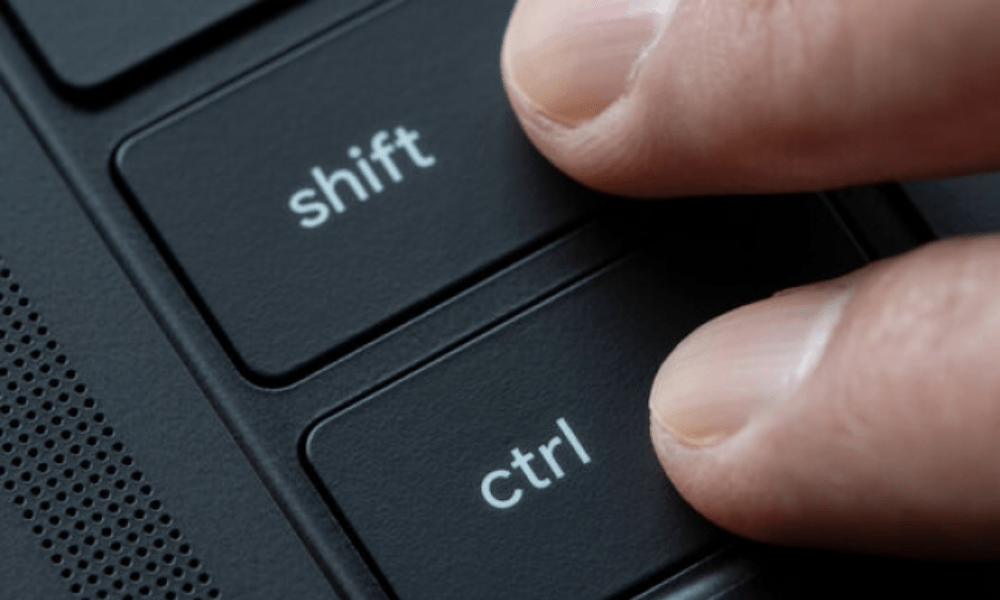
La tecla Mayús le permite ingresar caracteres acentuados en el teclado de una computadora Mac. Hay dos métodos para esto:
El primer método es utilizar teclas muertas , que son teclas que no producen un carácter en la pantalla, sino que cambian el siguiente carácter. Por ejemplo, para ingresar una letra mayúscula en Mac , presione la tecla suave Opción + E, luego suelte ambas teclas, luego presione la tecla E. Para ingresar una È , presione la tecla suave Opción + E, luego suelte ambas teclas. luego presione Shift + E. Las principales teclas muertas son:
Opción + E : para introducir acentos agudos (é, É)
Opción + I : para introducir acentos circunflejos (ê, Ê)
Opción + N : para ingresar tildes (ñ, Ñ)
Opción + U : para ingresar diéresis (ë, Ë)
El segundo método es utilizar el Visor de teclado, que es una ventana que muestra el teclado virtual de su Mac. Para habilitar el visor de teclado, haga clic en el menú Apple () , luego Preferencias del Sistema , luego Teclado , luego marque la casilla Mostrar visores de teclado y emoji en la barra de menú.
A continuación, haga clic en el icono Visor de teclado en la barra de menú y elija Mostrar visor de teclado. el teclado virtual de Mac en la pantalla. Para ingresar un carácter acentuado, simplemente presione la Opción o Mayús o ambas al mismo tiempo y observe qué caracteres aparecen en el teclado virtual.
Por ejemplo, si presiona la tecla Opción, verá que la tecla C se convierte en ç y la tecla A se convierte en å . Si presionas la tecla Shift + Opción , verás que la tecla C se convierte en Ç y la tecla A se convierte en Å . Luego simplemente haz clic en el carácter que deseas ingresar o presiona la tecla correspondiente en tu teclado físico.
¿Cómo usar la tecla Mayús para ingresar símbolos matemáticos en Mac?
La tecla Mayús le permite ingresar símbolos matemáticos en el teclado de una computadora Mac. Hay dos métodos para esto:
El primer método consiste en utilizar teclas de puntuación, que son teclas que producen símbolos como puntos, comas, paréntesis o signos más o menos. Al presionar la tecla Mayús y una tecla de puntuación, obtendrá un símbolo matemático diferente. Por ejemplo, si presionas la tecla Mayús y la tecla 8, obtendrás el símbolo de multiplicación (×) .
Si presiona la tecla Mayús y la tecla 6, obtendrá el símbolo de encendido (^) . Este método también le permite hacer corchetes en Mac presionando Alt + shift + “ 5 ” y Alt + shift + “ ) ” (la tecla a la derecha del cero), que producen [ y ] respectivamente. Las principales claves de puntuación que producen símbolos matemáticos son:
Mayús + 5: porcentaje (%)
Mayús + 6: potencia (^)
Mayús + 7: signo comercial (&)
Mayús + 8: multiplicación (×)
Shift + 9: paréntesis de apertura (()
Shift + 0: paréntesis de cierre ())
Mayús + –: guión bajo (_)
Shift + =: más o igual (≥)
Mayús + /: división (÷)
El segundo método es utilizar el Visor de teclado, que es una ventana que muestra el teclado virtual de su Mac. Para habilitar el visor de teclado, haga clic en el menú Apple () , luego Preferencias del Sistema , luego Teclado , luego marque la casilla Mostrar visores de teclado y emoji en la barra de menú.
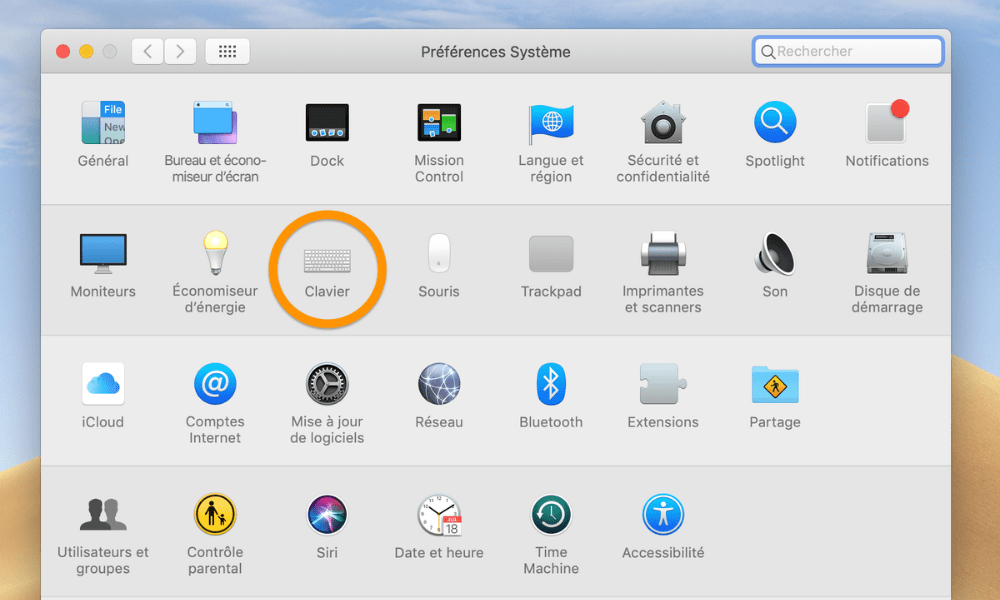
A continuación, haga clic en el icono Visor de teclado en la barra de menú y elija Mostrar visor de teclado .
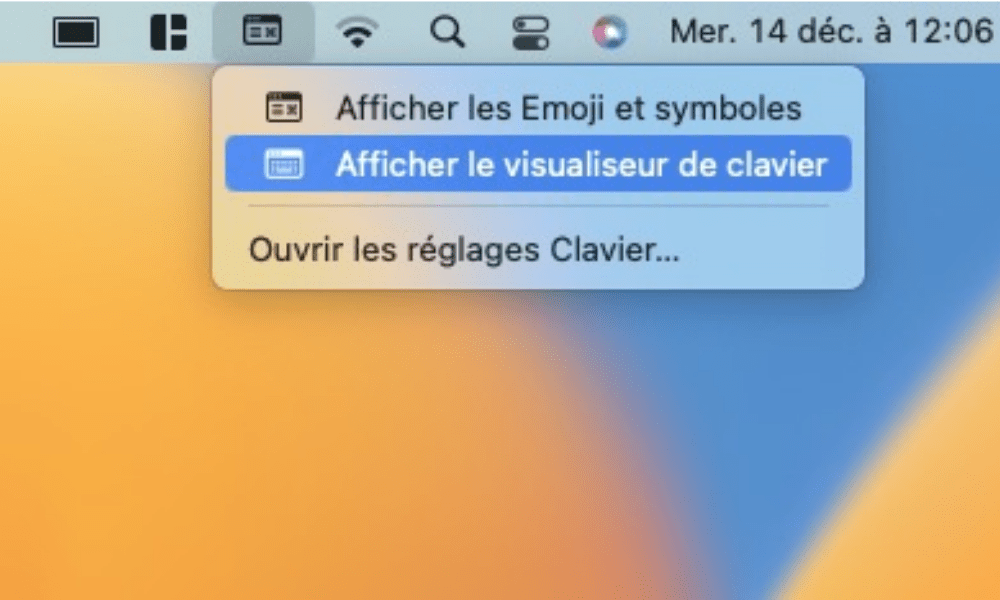
Luego verás el teclado virtual de tu Mac en la pantalla. Para ingresar un símbolo matemático, simplemente presione la Opción o Mayús o ambas al mismo tiempo y observe qué símbolos aparecen en el teclado virtual.
Por ejemplo, si presiona la tecla Opción, verá que la tecla M se convierte en µ y la tecla P se convierte en π . Si presiona la tecla Shift + Opción, verá que la tecla M se convierte en √ y la P se convierte en ∏ . Luego simplemente haz clic en el símbolo que deseas ingresar o presiona la tecla correspondiente en tu teclado físico.
¿Cómo usar la tecla Mayús para navegar por texto en Mac?
La tecla Mayús le permite navegar por el texto en el teclado de una computadora Mac. En particular, le permite seleccionar texto combinando la tecla Mayús con las teclas de flecha o las teclas de movimiento del cursor. Por ejemplo, si presiona la tecla Mayús y la tecla de flecha derecha , seleccionará el carácter a la derecha del cursor.
Si presionas la tecla Mayús y la flecha izquierda, seleccionarás el carácter a la izquierda del cursor. Si presiona la tecla Mayús y la flecha hacia arriba, seleccionará el texto sobre el cursor. Si presiona la tecla Mayús y la flecha hacia abajo, seleccionará el texto debajo del cursor.
Las principales teclas de cursor que se pueden combinar con la tecla Mayús son:
- Mayús + Comando + Flecha derecha : para seleccionar todo el texto a la derecha del cursor hasta el final de la línea
- Mayús + Comando + Flecha izquierda : para seleccionar todo el texto a la izquierda del cursor hasta el inicio de la línea.
- Mayús + Comando + Flecha arriba : para seleccionar todo el texto encima del cursor hasta el inicio del documento.
- Mayús + Comando + Flecha hacia abajo : para seleccionar todo el texto debajo del cursor hasta el final del documento
- Mayús + Opción + Flecha derecha : para seleccionar la palabra a la derecha del cursor
- Mayús + Opción + Flecha izquierda : para seleccionar la palabra a la izquierda del cursor
- Mayús + Opción + Flecha arriba : para seleccionar el párrafo encima del cursor
- Mayús + Opción + Flecha hacia abajo : para seleccionar el párrafo debajo del cursor
¿Cómo usar la tecla Mayús para cambiar el volumen o el brillo de la pantalla en Mac?
La tecla Mayús le permite cambiar el volumen o el brillo de la pantalla en el teclado de una computadora Mac. En particular, permite modificar estos parámetros en pequeños incrementos, lo que ofrece más precisión y control. Por ejemplo, si presiona la tecla F12 , aumentará el volumen de la computadora un nivel. Si presionas Shift + F12 , aumentarás el volumen de la computadora en un cuarto de muesca. Si presiona la tecla F11, disminuirá el volumen de la computadora un nivel. Si presiona Shift + F11 , bajará el volumen de la computadora en un cuarto de muesca.
Las principales teclas que te permiten cambiar el volumen o brillo de la pantalla son:
- F10 : para silenciar o activar el sonido.
- F11 : para disminuir el volumen
- F12 : para aumentar el volumen
- F1 : para disminuir el brillo de la pantalla
- F2 : para aumentar el brillo de la pantalla
¿Cómo usar la tecla Mayús para buscar texto en un documento o en la web en Mac?
La tecla Mayús le permite buscar texto en un documento o en la web en el teclado de una computadora Mac. En particular, permite buscar texto a la inversa, es decir comenzando desde el final del documento o página web hacia el principio.
Por ejemplo, si presiona Comando + F , abrirá una ventana de búsqueda que le permitirá ingresar el texto que desea encontrar. Si presiona Comando+G, pasará a la siguiente aparición del texto de búsqueda. Si presiona Shift + Comando + G , saltará a la aparición anterior del texto buscado.
Las principales claves que te permiten buscar texto en un documento o en la web son:
- Comando + F : para abrir la ventana de búsqueda
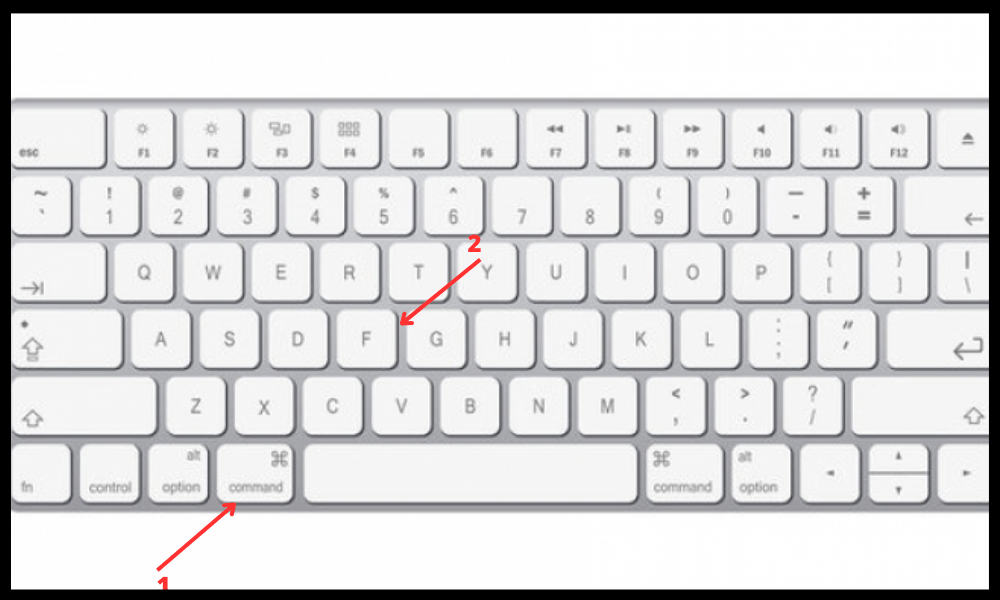
- Comando + G : para pasar a la siguiente aparición del texto de búsqueda
- Shift + Comando + G : para ir a la aparición anterior del texto de búsqueda
¿Cómo usar la tecla Mayús para tomar capturas de pantalla en Mac?
La tecla Mayús le permite tomar capturas de pantalla en el teclado de una computadora Mac. En particular, permite modificar las opciones de captura de pantalla dependiendo de las teclas con las que se combina. Por ejemplo, si presiona Comando + Mayús + 3, tomará una captura de pantalla de toda la pantalla. Si presiona Comando + Mayús + 4, tomará una captura de pantalla de un área seleccionada con el mouse. Si presiona Comando + Mayús + 4 y luego la barra espaciadora, tomará una captura de pantalla de una ventana específica.
Las principales claves que te permiten realizar capturas de pantalla son:
- Comando + Mayús + 3 : para tomar una captura de pantalla de toda la pantalla
- Comando + Mayús + 4 : para tomar una captura de pantalla de un área seleccionada
- Comando + Mayús + 4, luego barra espaciadora : para tomar una captura de pantalla de una ventana específica
¿Cómo usar la tecla Mayús para escribir fórmulas matemáticas en LaTeX en Mac?
La tecla Mayús le permite escribir fórmulas matemáticas en LaTeX en el teclado de una computadora Mac. LaTeX es un lenguaje que permite crear documentos con formato avanzado, especialmente para expresiones matemáticas. Para escribir fórmulas matemáticas en LaTeX , debes utilizar símbolos especiales que comienzan con una barra invertida (). Por ejemplo, para escribir la fórmula del área de un círculo, debes escribir:
A=πr2
La tecla Mayús proporciona acceso a ciertos símbolos que son necesarios para escribir fórmulas matemáticas en LaTeX . Por ejemplo, para escribir una barra invertida (), debes presionar Shift + Opción + 7 . Para escribir un exponente (^) , debes presionar la tecla Shift + 6. Para escribir una llave de apertura ({) , debes presionar la tecla Shift + Opción + 8. Para escribir una llave de cierre (}) , debes presionar Shift + Opción + 9.
Las principales claves que te permiten escribir símbolos matemáticos en LaTeX son:
- Mayús + Opción + 7: barra invertida ()
- Mayús + 6: exponente (^)
- Mayús + Opción + 8: llave abierta ({)
- Mayús + Opción + 9: llave de cierre (})
- Mayús + Opción + L: lambda (λ)
- Mayús + Opción + P: pi (π)
- Mayús + Opción + X: multiplicación (×)
Generalmente se encuentra en las esquinas inferior izquierda y superior derecha del teclado y está representado por un símbolo de flecha hacia arriba (⇧).
Necesita saber dónde está y cómo utilizarlo, pero también cómo mejorarlo con configuraciones personalizadas, funciones de accesibilidad o software dedicado. ¡Con estos consejos dominarás perfectamente la tecla Mayús en Mac!
En conclusión, la tecla Mayús es una tecla imprescindible en el teclado de un ordenador Mac . Te permite ingresar caracteres en mayúsculas, símbolos especiales o activar atajos de teclado.




